Jak malovat atmosférický portrét ve Photoshopu

Malování Portrét může být obtížný úkol. I když jste zvládli Jak nakreslit obličej Můžete snadno skončit ztracené podrobnosti a šperky. Takže před začátkem cokoliv, mít základní hrubou představu o konečném obrazu.
Zde chci zobrazovat portrét inspirovanou benátskými karneval, ale bez masky, protože chceme přímý kontakt očí. Budeme používat Photoshop. .
Světlo je klíčovou součástí jakéhokoliv portrétového díla. Je to, jak charakter vyniká - přináší objem, život a intenzitu - takže musí být pečlivě zpracován. Světlo je zde náročné, hlavně z důvodu množství detailů. Opravdu nechci, aby se detail stal příliš rušivým, což může být brzy případ, kdy je to hodně.
Nezapomeňte - Pokud nejste spokojeni, neváhejte se vrátit a změnit prvky, které se vám nelíbí. Někdy i restartujeme celé ilustrace. Pro mě to je jen část procesu malby - a je to často pro nejlepší!
- Stáhněte si prostředky na tento tutoriál
01. Sestavte některé koncept skici

Skica tužka je důležitým krokem. Vždycky dělám několik z nich, než začnete skutečnou malbu, abych pomohl vizualizovat, kam chci jít. Můžu rychle přidat podrobnosti jako korunka, nebo přemýšlet o tom, jaký druh kostýmu chci pro svůj charakter. Je to dobrá základna začít.
02. Vytvořit barevné miniatury

Pak jsem skenku tužkou do photoshopu a udělejte nějaké rychlé barevné miniatury. Vyberu harmonické barevné schéma a začnete tyto barvy míchat, abychom zjistili, zda spolu pracují dobře.
Výzva, když existuje více prvků, je rozvíjet něco konzistentního; Zjistil jsem, že v tomto ohledu dělá rychlou barevnou skici.
03. Položte barevné bloky
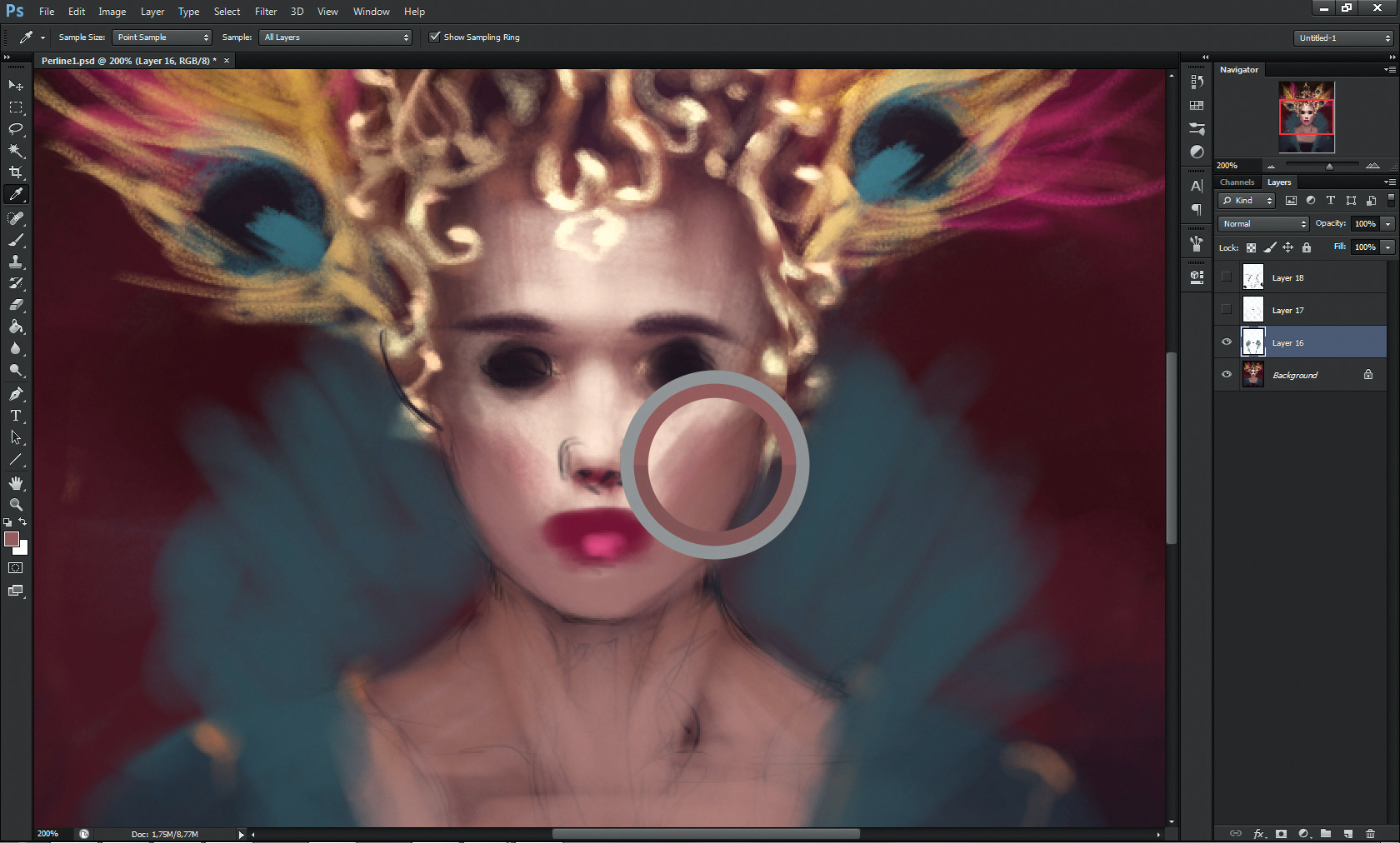
Začnu tvář v obrovských blocích barvy, rychle se dostat správně umístit vše. Snažím se rozvíjet spoustu barevných variant v této oblasti, protože je to ústřední bod mého obrazu, a proto musí být realistické a cítit se naživu. Mám míchat červenou a růžovou pro oči, ústa a nos, který pomáhá dosáhnout tohoto efektu.
04. Nastavte kompozici

V tomto okamžiku změníme složení a jdu na klasické šaty místo krku riffulatý límec. Šaty budou pokryty barevnými vzory a některé náznaky zlaté výšivky. Vždy používám velký, kulatý, měkký kartáč na skici vzory, protože musím rychle míchat barvy v této rané fázi.
Zjistil jsem, že je užitečné zajistit všechny detaily pracovat jako celek a jsou dobře integrované; Měkký kartáč je ideální pro dosažení tohoto cíle.
05. Rozvíjet karneval-esque korunu
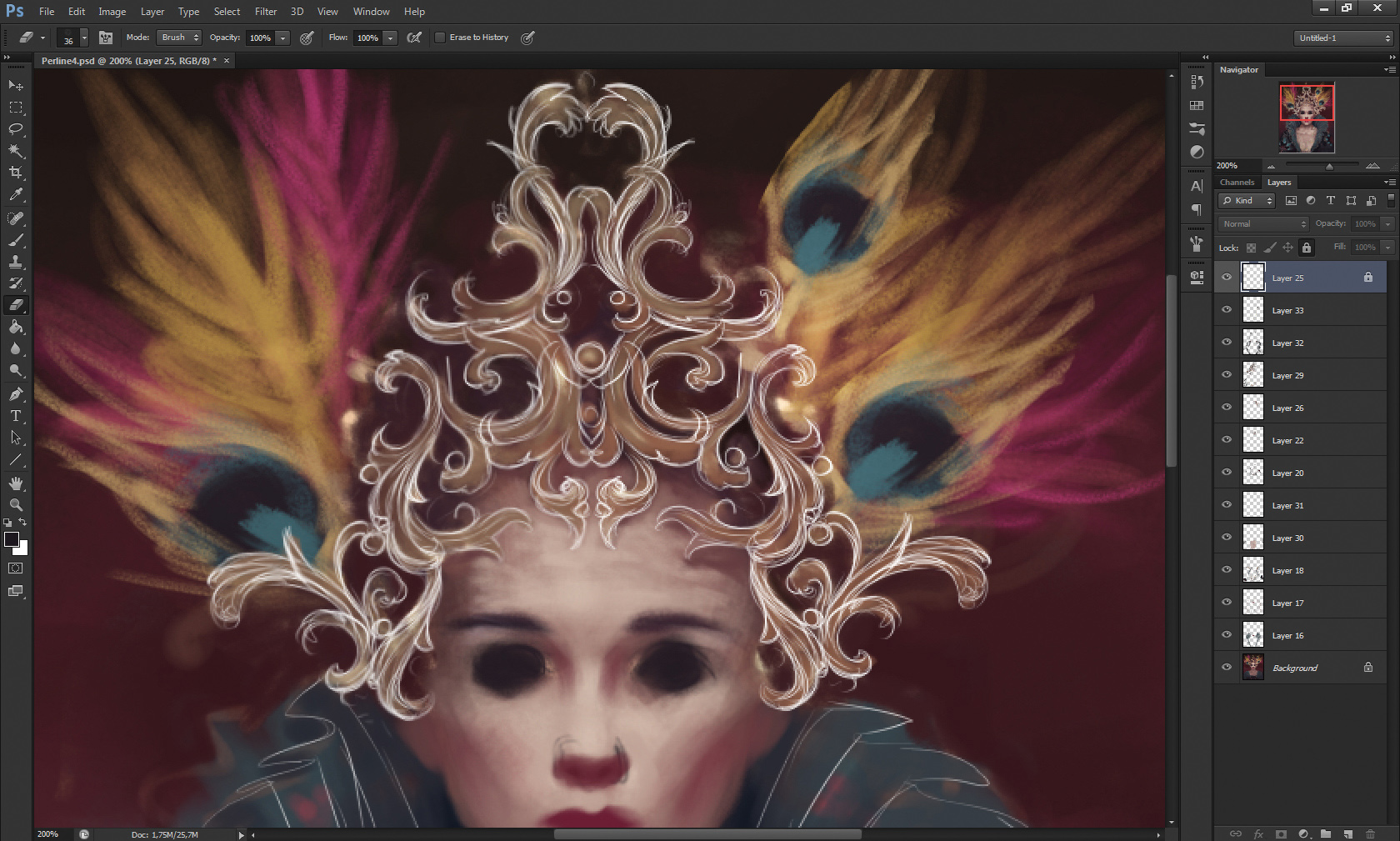
Tento portrét je inspirovaný karneval, takže moje postava bude mít na sobě vnější korunou s peřím. Začnu s pyramidovým tvarem tvořeným mnoha malým barokním křivením. Vizualizuji svůj nápad na jinou vrstvu a začněte opravit předchozí tvar na základě tohoto.
Chci, aby byla korunka zcela zlatá, takže si vybrat barevnou žlutou / hnědou malování základny. Nepracuji ještě světle - před začátkem, musím vylepšit celou korunu a přidat texturu.
06. Definujte funkce obličeje
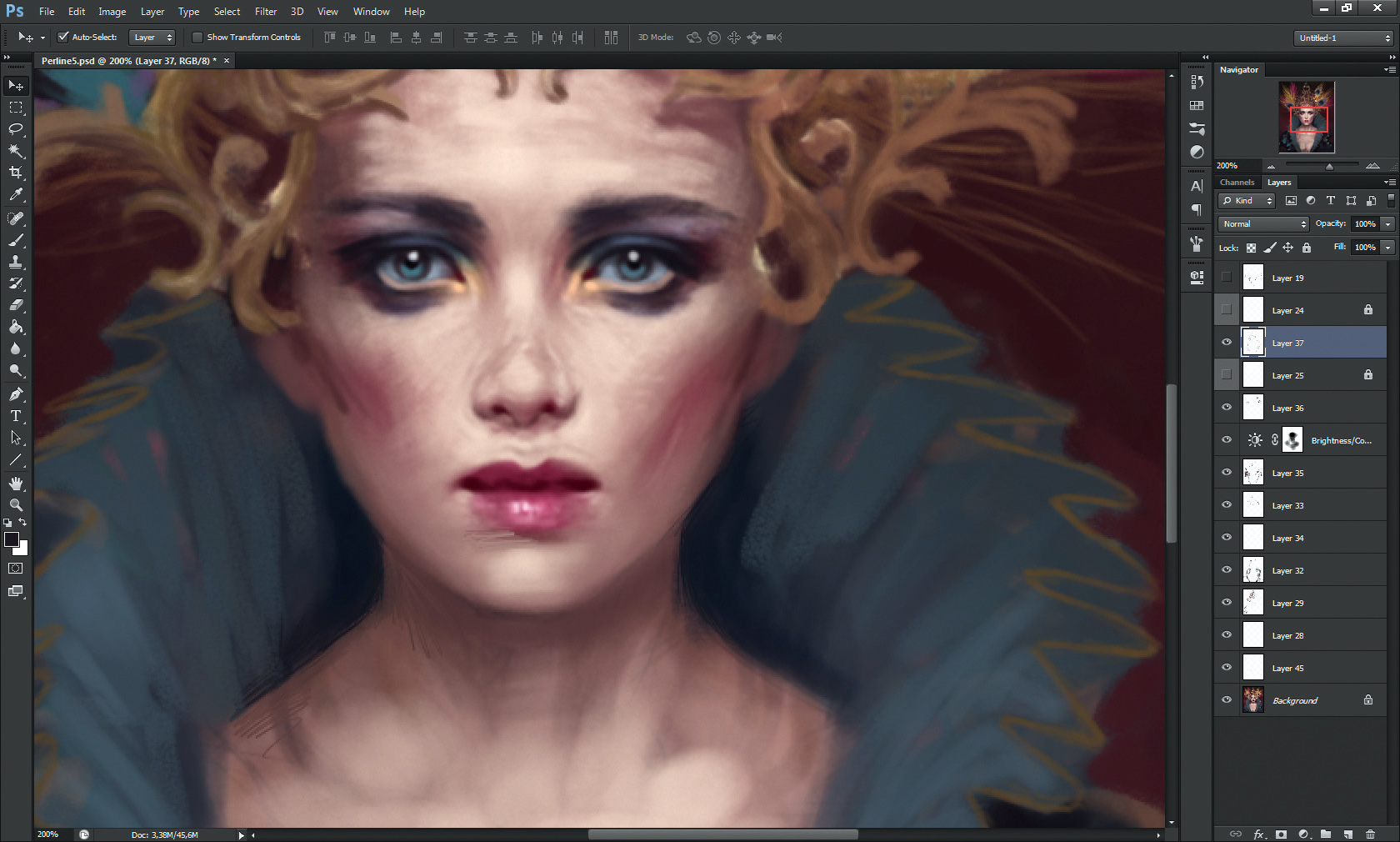
Teď začínám přidat další podrobnosti na obličej. Pracuji oči, přidáme oční víčka a obočí - to je důležitý krok, protože je to teď, když se rozhodnu, jaký výraz a postoj chci pro svou postavu.
Rozhodl jsem se pokusit se podívat se záhadou, takže její oči budou mít spoustu make-upu. Používám nějaké hluboké, tmavé fialové malování očních víček. Nikdy nepoužívám čistou černou pro stíny nebo záhyby, protože to bude jen jiné barvy vypadají blátivé. Vždy zbarvte stíny!
07. Dejte kůži pocit textury
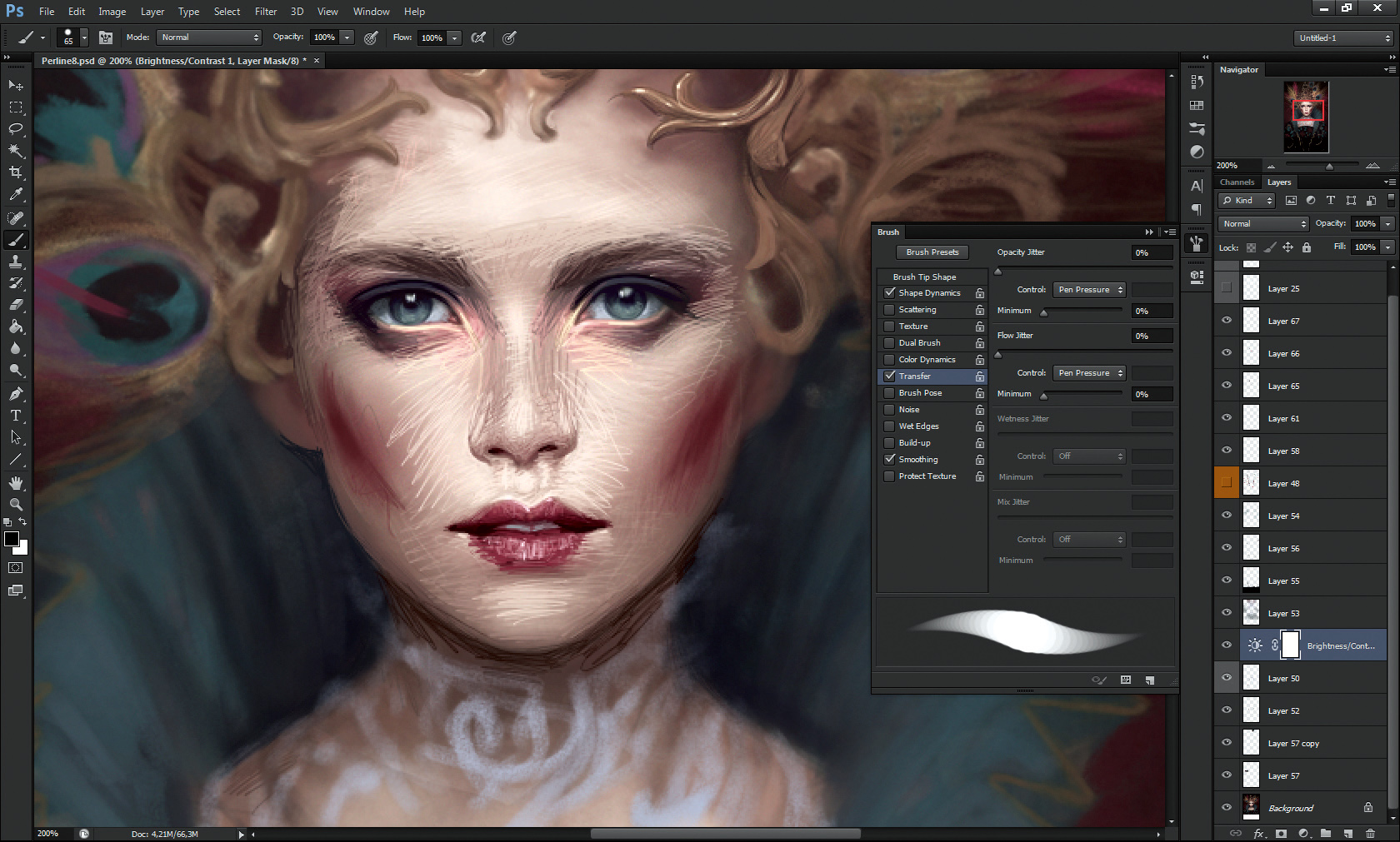
Jsem spokojený s tím, jak se tvář vypadá a můžu nyní začít pracovat na texturu. Pro to používám techniku míchání. Přidávám barevné variace a svazek po celé obličej s jedním pixelem, tvrdým kartáčkem.
Pracuji světlo a stíny, ale také na některých detailech, jako jsou oční víčka. To je dlouhý proces, ale mám rád poslední vykreslení - jakmile je vyhlazeno, přidává spoustu drobné textury nebo obilí. Tento efekt dává také skvrnitý kartáč.
08. Navrhněte kostým

Chci, aby moje postava byla barevná, takže si vytvořit specifický vzor pro její šaty s tyrkysovou a červenou. Držím design jednoduchý, protože nechci, aby odvrátil divák příliš mnoho. Také vylepšuji volánky a korunu. Nechám peří velmi tmavé a rozmazané - nejsou hlavní dekorativní prvek a musí zůstat diskrétní.
09. Revidujte složení

Rozhodl jsem se, že nejsem spokojený s kompozicí: musí být jasnější. Pozice postavy byla příliš tuhá, takže ji mírně pohybuji na stranu, abych rozvíjela přírodní pozice. Také mě měním korunu a světlo na horní části kompozice, které se rozhodl přidat více červené místo žluté, a přivést tam ještě větší světlo.
10. Aktualizace kostýmních prvků

Teď užívá příležitost změnit volánky - našel jsem předchozí design příliš nudný. Také rychle načrtnu některé zaoblené křivky, abychom dali smysl pro lehkost do šatů a charakteru.
Přinesu v míře transparentnosti, která pomůže objektu vypadat buď velmi lehké nebo křehké. Přiblížím k korunci stejným způsobem, malování tenčí, déle, barokní křivky k rozbití těžkého stylu předchozího, který pomáhá produkovat více ženský, jemný vzhled.
11. Barva límce
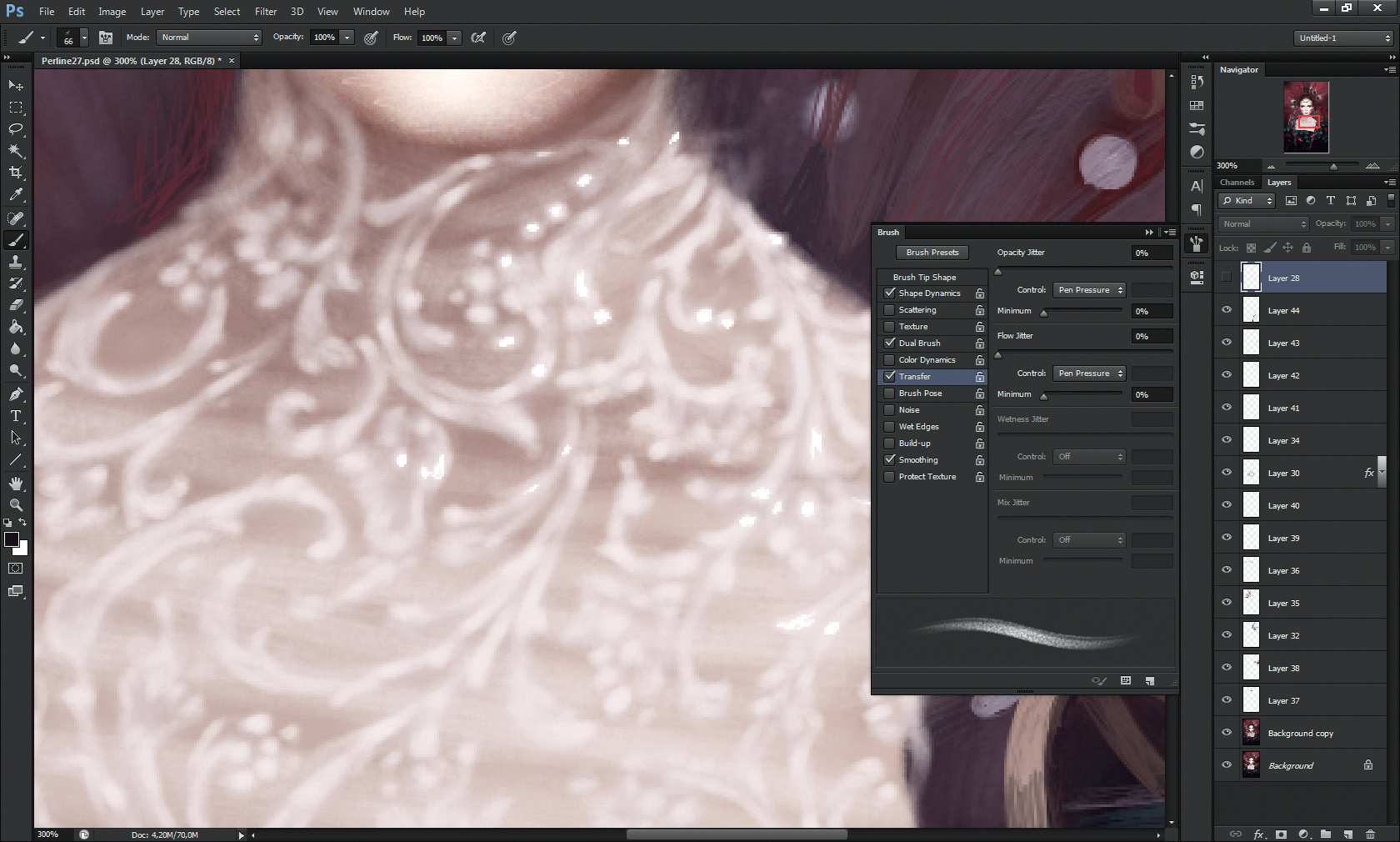
Rozhodl jsem se přidat krajkovou tkaninu, abyste zvýšili jemný vzhled mé postavy a přidejte některé tajemství. Krajka je složitá, ale je to snadno provedeno: Používám texturou kartáč na zhruba nakreslit některé křivky a květiny - nemusí to být přesné. Přidám několik teček světla, abyste vytvořili nějaký objem tak, aby nevypadal příliš plochý a nereálný.
12. Přidejte další život

Accentoval jsem barvu postranních rtů a tváří, sbírání hluboké růžové / červené, aby to udělal. Červená a růžová jsou perfektní barvy, aby přidali život k charakteru, zejména na obličeji. Pak vyberu velmi malý, přesný kartáč a vytvořit dlouhé, zakřivené řasy, aby jí dala očí dramatičtější a tajemným pohledem.
Vždycky jsem rozostřil končetiny, aby byly přirozenější. A nakonec přidám nějaké krásy zde a tam na tváři - tento rychlý extra detail je zvláště účinný, když chcete vytvořit realistickou pokožku.
13. Zavést texturu k koruně
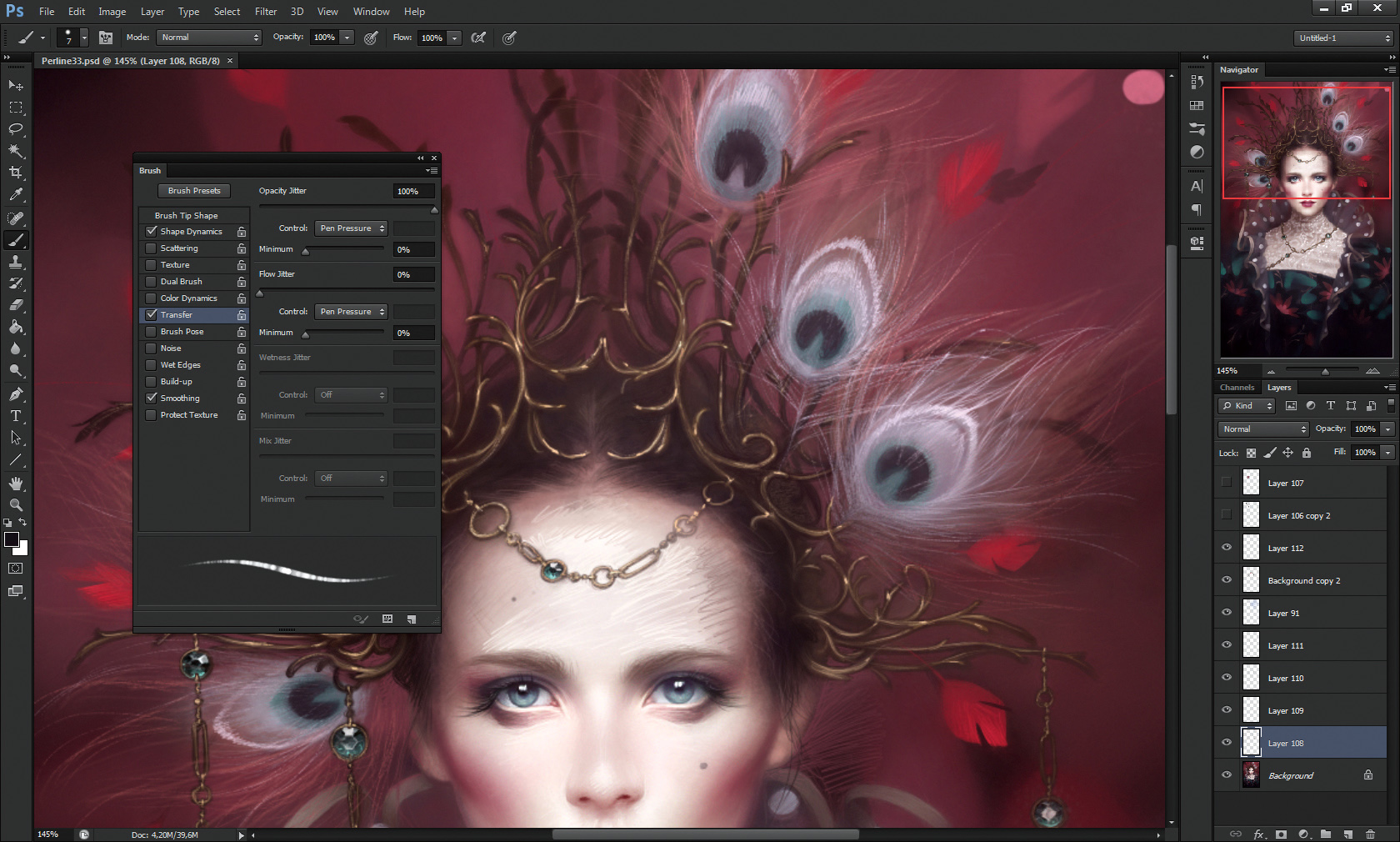
Teď musím přidat více textury k koruně, zejména na peří. Používám základní kulatý kartonový kartáč (s tvrdostí na 100% a opacity jitter nastaven na 100%), a pak malovat některé malé tahy štětce po celém peří, vytvořit nesčetné množství barevných variant, které napodobují texturu jejich skutečného -World protějšky.
Dělám totéž na koruně, abych emuloval vzhled starých, lehce bodovaných zlata. Nechci něco čistého. Včetně nedostatků pomáhá dosáhnout více realismu ve scéně.
14. Proveďte konečné úpravy
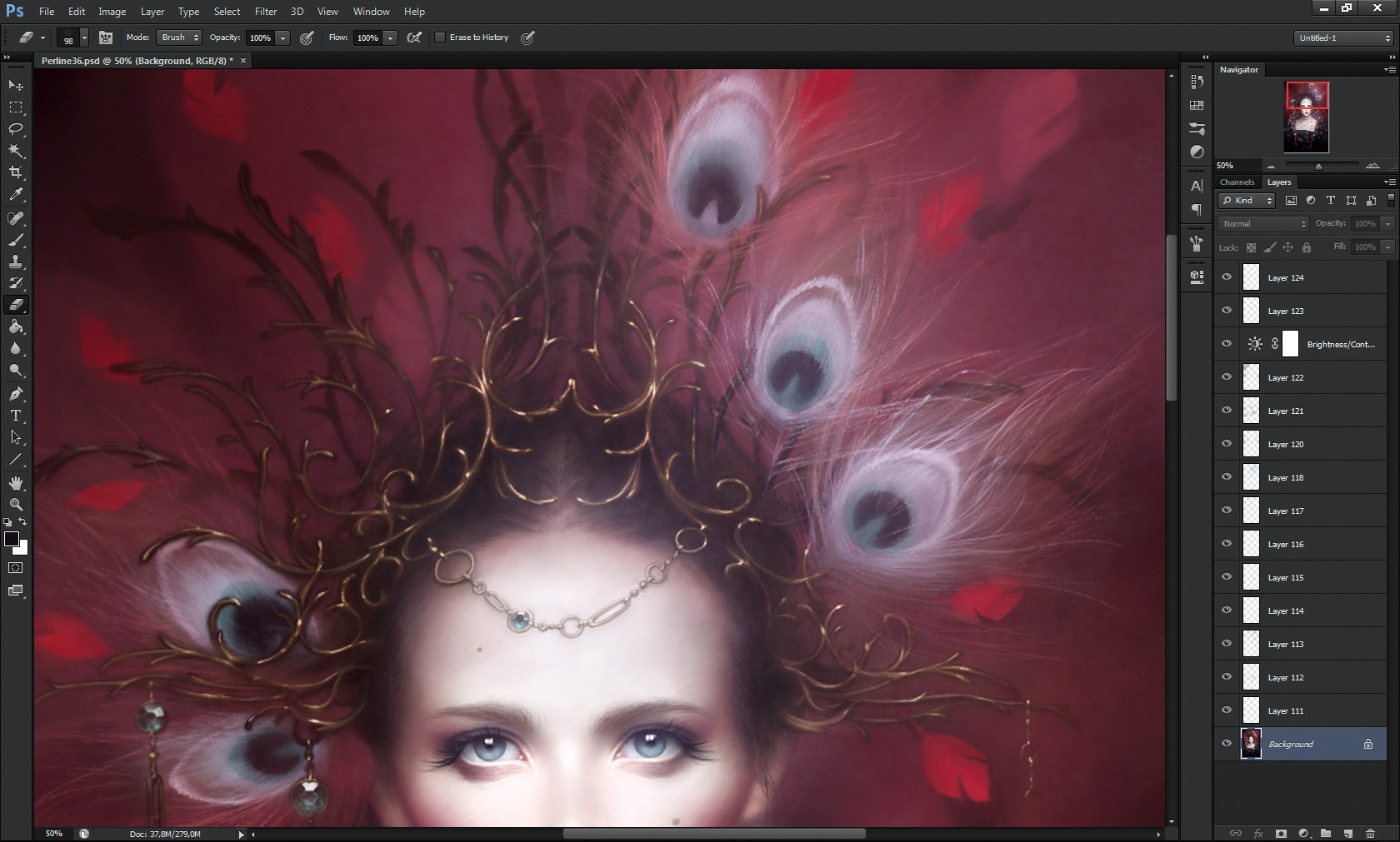
Nyní je čas přidat další světlo pocházejícího z vrcholu. Rozhodl jsem se použít růžovou barvu v blízkosti jedné v pozadí, zachovat určitou jednotu a přinést barevný záře po celé koruně a peří. Používám velký, kulatý, měkký štětec pro vytvoření tohoto zvláštního efektu, a upravit krytí vrstvy, pokud jdu příliš daleko.
Opakuji stejný proces na obličeji, tentokrát sbíráme bledě modré na kontrast s barvou pozadí. Nakonec používám nastavení jasu / kontrastu s mírným opravením obecného kontrastu mého obrázku. A my jsme hotovi!
Tento článek se původně objevil v ImageFx Images 147. Koupit nyní.
Související články:
- 95 Top Photoshop Tutorials
- Jak udělat manga tváře s nádechem realismu
- Lepší na obrázku kreslení
jak - Nejoblíbenější články
Začněte s Gravem CMS
jak Sep 11, 2025(Image Credit: budoucnost) GR je systém pro správu obsahu (CMS) s rozdílem. Content Management Systems jsou samoz�..
otočte 2D ilustrace do 3D ART
jak Sep 11, 2025Moje cesta 3D umění Začal před pár lety, kdy mi můj bratr řekl, abych to zkusil Zbrush. . Od..
Jak vytvořit vlastní charakter Bibli
jak Sep 11, 2025Pro každého, kdo pracuje profesionálně v design postavy , Charakter bible je jedním z nejdůležitějších p..
Přidejte na olejomalby s těmito topnými tipy
jak Sep 11, 2025Materiály MARJOLEIN používá lněný olej jako médium, což má výhodu sušení během dnů. Při pr�..
Jak používat Značení ve vývoji webu
jak Sep 11, 2025Jako webové vývojáře a obsahové tvůrci, obecně trávíme spoustu času psaní textu, který je zabalen uvnitř Htm..
Sestavte si kartu UI s nadací
jak Sep 11, 2025Karta Rozložení webových stránek převzali web. Vyrobeno Populární Pinterest, Twitter, Facebook a Google, ka..
Master negativní obraz v akvarelu
jak Sep 11, 2025Negativní malba odkazuje na malování negativní prostor který definuje pozitivní tvary. To je zvláště důležité s tradičním akvarelem, kde malířské věci jako sv..
Jak zvládnout stínování kůže ve 3D
jak Sep 11, 2025Dlouho jsem teď uvízl v říji s mým 3D umění . Ne s vytvořením modelů nebo scén - jsem vždycky spokojen..
Kategorie
- AI & Machine Learning
- Airvody
- Amazon
- Amazon Alexa & Amazon Echo
- Amazon Alexa & Amazon Echo
- Amazon Fire TV
- Amazon Prime Video
- Android
- Android Telefony A Tablety
- Android Phones & Tablets
- Android TV
- Apple
- Apple App Store
- Apple HomeKit & Apple HomePod
- Apple Music
- Apple TV
- Apple Hodinky
- Apps & Web Apps
- Apps & Web Apps
- Audio
- Chromebook A Chrome OS
- Chromebook & Chrome OS
- CHROMECAST
- Cloud & Internet
- Cloud & Internet
- Cloud A Internet
- Počítačový Hardware
- Historie Počítačů
- Řezání Kabelů A Streamování
- Cord Cutting & Streaming
- SERVIS
- Disney +
- DIY
- Electric Vehicles
- Ereaders
- Základní Informace
- Explainers
- Hraní
- Obecný
- Gmail
- Google Assistant & Google Hnízdo
- Google Assistant & Google Nest
- Google Chrome
- Dokumenty Google
- Drive Google
- Mapy Google
- Obchod Google Přehrávání
- Plechy Google
- Google Slides
- Google TV
- Hardware
- HBO MAX
- Jak
- Hulu
- Internet Slang & Zkratka
- IPhone A IPad
- Kindle
- Linux
- Mac
- Údržba A Optimalizace
- Edge Microsoft
- Microsoft Excel
- Microsoft Office
- Microsoft Outlook
- Microsoft PowerPoint
- Microsoft Týmy
- Microsoft Word
- Mozilla Firefox
- Netflix
- Nintendo Spínač
- Paramount +
- PC Gaming
- Peacock
- Photography
- Photoshop
- PlayStation
- Soukromí A Bezpečnost
- Privacy & Security
- Soukromí A Bezpečnost
- Výrobek Roundups
- Programming
- Raspberry Pi
- Roku
- Safari
- Samsung Telefony A Tablety
- Samsung Phones & Tablets
- Slack
- SMART HOME
- Snapchat
- Sociální Média
- Space
- Spotify
- Tinder
- Odstraňování Problémů
- TV
- Videohry
- Virtual Reality
- VPNS
- Webové Prohlížeče
- WiFi A Směrovače
- WiFi & Routers
- Windows
- Windows 10
- Windows 11
- Windows 7
- Xbox
- YouTube & YouTube TV
- YouTube & Youtube TV
- ZOOM
- Výrobce







